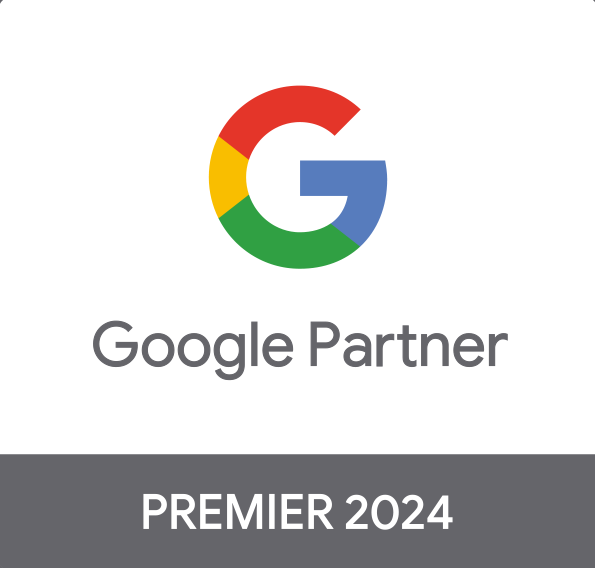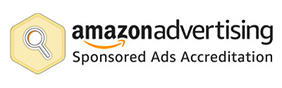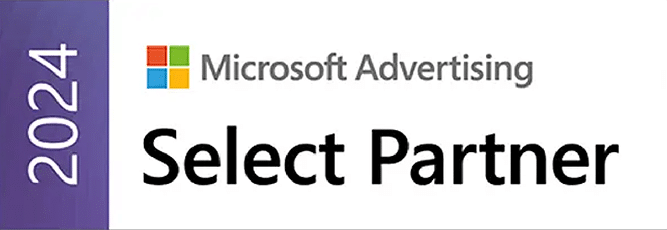Lesezeit 15 Min |  Autorin Jasmin Lütkemeier
Autorin Jasmin Lütkemeier
Du willst hochwertigen Content erstellen, hast aber ein knappes Zeitbudget? Du kannst bei deiner Content-Produktion Unterstützung und kreativen Input gut gebrauchen? In diesem Blogpost drücke ich dir Werkzeug in die Hand, das:

Falls du beim Wort „Content“ jetzt nur an Text denkst, liegst du nicht ganz falsch, aber auch nicht ganz richtig. Textbasierte Inhalte sind immer noch essenziell fürs Content-Marketing. Wenn Suchmaschinen-Algorithmen eine Website gefunden haben, müssen sie deren Inhalt verstehen. Diesen erschließen sie sich vor allem über Sprache beziehungsweise Wörter. Das Ergebnis gleichen sie dann mit den Suchanfragen der User ab. Den Nutzer selbst fesselst du aber nicht mit betonklotzartigen Textblöcken, sondern mit Abwechslung. Die erreichst du, wenn du beispielsweise visuelle Inhalte mit Text mischst. Audio und Interaktion erweitern das Spektrum noch. Was du wann einsetzt und kombinierst, hängt von den Gewohnheiten und Suchintentionen deiner User ab.
Hier siehst du die vier Content-Arten im Überblick:

Text

Visuelle Inhalte

Audio

Interaktion
Inhalt
Top-Content-Tool für die perfekte Textproduktion
LanguageTool Plus
Wenn du mit der Groß- und Kleinschreibung auf Kriegsfuß stehst, Kommas nach Gefühl setzt oder in der Eile gerne mal Buhcstaben verewchselst, ist dieses Tool dein Freund. Die Grammatik- und Rechtschreibprüfung auf languagetoolplus.com erkennt laut Website mehr als 2.700 Fehlerformen in deinem Text. Sie findet unter anderem:

Die Fundstellen markiert das Tool farblich: Klickst du mit der Maus auf die entsprechende Stelle, öffnet sich ein Fenster. Hier wird dir erklärt, wo das Problem liegt. Außerdem erhältst du dort Verbesserungsvorschläge. Zudem kannst du einstellen, dass die Textprüfung Fehler dieser Art in Zukunft ignoriert. Die Weiterleitung zu Websites mit weitergehenden Informationen ist in diesem Fenster ebenfalls möglich. Wenn du möchtest, kannst du die Prüfung auch für andere Sprachvarianten durchführen (Österreichisch und Schweizerdeutsch). Neben Deutsch eignet sich LanguageTool Plus außerdem für Englisch, Französisch und 7 weitere Sprachen.
Den digitalen Korrekturleser nutzt du schnell und einfach über das Eingabefeld auf der Website: Text hineinkopieren, auf „Text prüfen“ klicken, fertig! Alternativ lädst du dir das Add-on für Firefox, Chrome, Edge oder Opera herunter. Integrieren lässt sich das Werkzeug auch in das Textverarbeitungsprogramm Microsoft Word. Außerdem kann es aus Google Docs heraus verwendet werden.
Meine Meinung: Ein nützliches Werkzeug, das definitiv mehr kann als beispielsweise die Dokumentprüfung von Word. Du kannst damit viele Fehler vermeiden und Optimierungspotenziale entdecken. Die markierten Auffälligkeiten musst du händisch einzeln bearbeiten, es findet keine automatische Korrektur statt. Das ist bei einem komplexen, mehrdeutigen System wie Sprache aber sinnvoll, damit das Programm keine „Verschlimmbesserungen“ vornimmt. Wie bei jedem Tool solltest du dir der Leistungsgrenzen bewusst sein: Beim Satz „Der Arzt betritt den Operationsaal“ weist LanguageTool Plus nicht darauf hin, dass hier in aller Regel Operationssaal gemeint sein dürfte.
Kosten: Für die Basisversion fallen keine Kosten an, ohne Anmeldung gibt’s hier allerdings ein Limit von 1.500 statt 2.500 Zeichen pro Prüfung. Die Premium- beziehungsweise Entwicklerversion erlaubt bis/ab 40.000 Zeichen. Sie enthält auch das Word-Add-in sowie weitere Zusatzfeatures. Für den Premiumzugang zahlst du rund 5 Euro im Monat, bei der Entwickleroption (mit API-Zugang) ab 29 Euro/Monat.
Jetzt kostenlosen SEA Check sichern!
Einfach Ansprechpartner und URL hier einsenden
Top-Tool für visuell starken Content
Biteable
Falls du für visuelle Wow-Effekte bei deinen Usern sorgen willst – und das mal eben in der Mittagspause – dann ist Biteable dein Tool. Mit dem Bewegtbild-Werkzeug erstellst du ohne große Vorkenntnisse im Handumdrehen Videos beziehungsweise an deine Bedürfnisse angepasst Clips. Dafür steht dir eine Bibliothek zur Verfügung, die mit über 800.000 kurzen Stockvideos (realen Aufnahmen) und Animationen aus dem Biteable-Studio bestückt ist. Auch das Einfügen eigener Fotos und eigener Content-Marketing-Videos mit geringer Spielzeit ist möglich. Außerdem kannst du aus diversen Templates wählen und dein Video mit einem Logo oder einer Markenfarbe branden.
Um mit dem Werkzeug arbeiten zu können, musst du dich mit deiner E-Mail-Adresse auf der englischsprachigen Website anmelden. Dann kann’s losgehen:

Beginnst du mit einem neuen Videoprojekt, legst du zuerst Titel und Format, sprich Seitenverhältnisse, deines Videos fest. Die Option, ein Wasserzeichen hinzuzufügen, steht dir ebenfalls zur Verfügung. Dann wählst du ein erstes Bild, eine Video- oder Animationsszene aus. Auch eigenes Material zu nutzen, ist möglich. Anschließend fügst du im Editor nach Lust und Laune weitere Bilder oder Szenen hinzu. Diese versiehst du bei Bedarf mit Text – Eigenschaften wie Schriftart oder Farbe lassen sich anpassen, verschiedene Textanimationen stehen ebenfalls zur Verfügung. Die Übergänge von einer Szene zur nächsten darfst du mit diversen Optionen wie Überblenden oder Hineinzoomen gestalten. Für die passende Untermalung suchst du dir vorhandene Musik aus einer Liste aus oder lädst eigene Sounddateien hoch. Et voilà – fertig ist dein Kurzvideo! Lade es herunter oder teile es in den sozialen Netzwerken.
Möchtest du weniger Zeit investieren, kannst du auch aus einem der vielen Templates wählen. Sie sind in verschiedene Kategorien wie „Business“, „Marketing“ oder „Corporate“ geordnet und lassen sich deinen Bedürfnissen im Editor noch anpassen.
Meine Meinung: Der Umgang mit dem Video-Editor ist einfach erlernt und es lassen sich rasch tolle Ergebnisse erzielen. Ohne eigenes (Bewegt-)Bildmaterial könnte man gerade im professionellen Kontext aber in absehbarer Zeit an Grenzen geraten, wenn man spezifische Ideen im Kopf hat. Als Inspirationsquelle ist das Tool aber auf jeden Fall Gold wert.
Kosten: Das Tool ist kostenlos. Wer allerdings das Biteable-Wasserzeichen loswerden möchte, muss zum Plus Plan oder Team Plan greifen. Ersterer kostet umgerechnet rund 190 Euro im Jahr, letzterer circa 495. Der Team Plan erlaubt gemeinsames Editieren und wie der Plus Plan die kommerzielle Nutzung, eigene Wasserzeichen und Prioritätsbehandlung beim Support.
Top-Tool für was auf die Ohren
Audacity
Audio-Marketing ist im Kommen – spätestens seit Sprachassistenten wie Alexa und Co. uns aufmerksam lauschen und mit ihren Stimmen den Alltag erleichtern. Aber auch immer mehr Menschen in Deutschland hören zumindest hin und wieder Podcasts: im Jahr 2020 bereits 33 %. Die umfangreiche Open-Source-Software Audacity hilft dir dabei, den Hörsinn deiner User mit deinen Inhalten zu bedienen.
Egal ob du einen umfangreichen Podcast erstellen möchtest oder mit kurzen Audio-Schnippseln für Auflockerung in Verbindung mit anderem Content sorgen – mit Audacity hast du das passende Multitool in der Hosentasche. Du kannst damit aufnehmen, Dateien importieren oder exportieren, Audio-Files bearbeiten und die Soundqualität merklich verbessern:
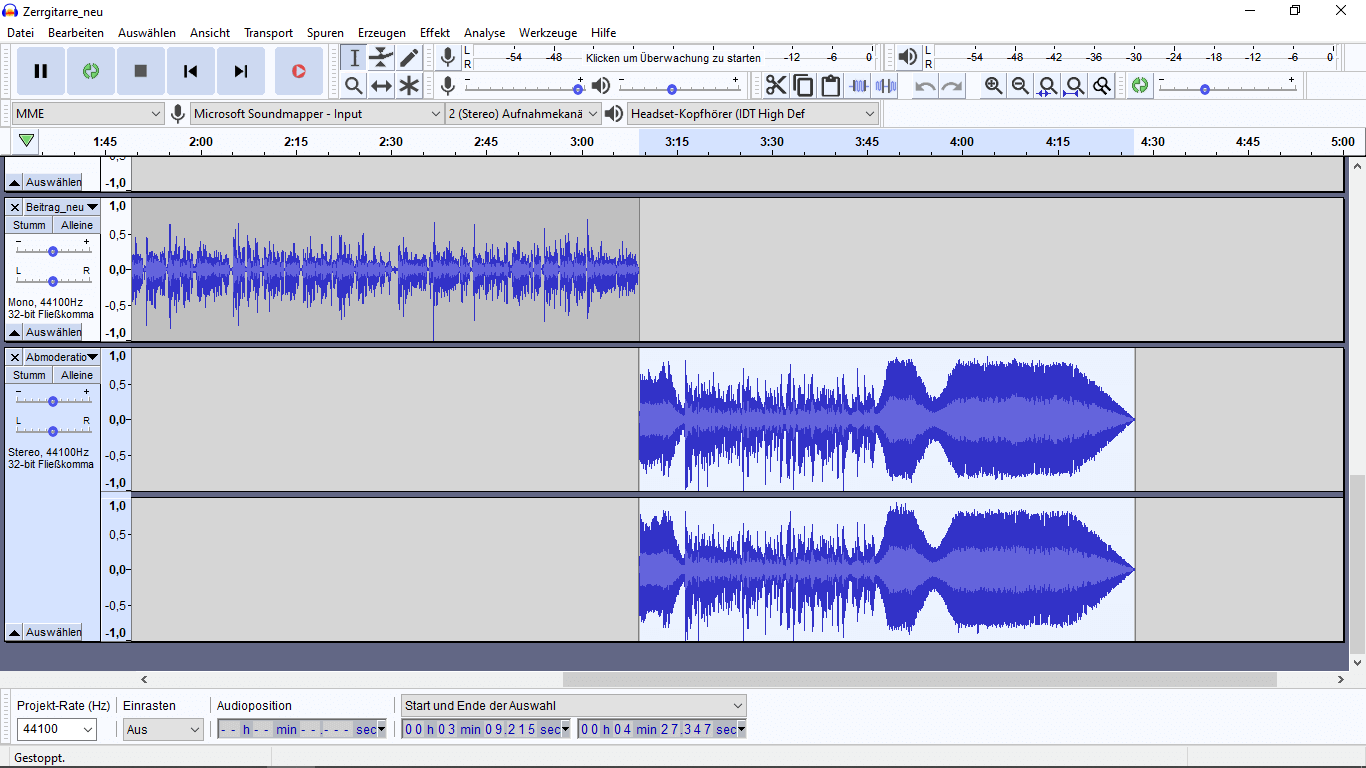
Aufnahme: Über die selbsterklärenden Buttons oben links im Arbeitsfenster nimmst du Musik, gesprochene O-Töne oder sonstige Klänge auf – über das eingebaute Mikro deines Notebooks, ein externes Aufnahmegerät oder ein Mischpult. Der Lautstärkepegel wird praktischerweise rechts oben visualisiert, sodass du bereits bei der Aufnahme Übersteuerungen vermeiden kannst.
Import & Export: Bei der Arbeit mit Audacity wird in Projekten gearbeitet, in diese können verschiedene Dateien geladen werden. Ist das Projekt beendet, lassen sie sich zu einer einzigen Datei verbinden und exportieren. Zudem ist das Speichern beziehungsweise Exportieren unterschiedlicher Dateiformate wie MP3 oder FLAC möglich.
Bearbeiten: Mit Grundfunktionen wie Markieren, Ausschneiden, Kopieren und Einfügen bearbeitest du deine grafisch als Diagramm dargestellten Tonspuren. Damit entfernst du beispielsweise nervige Ähs und Öhms, die bei ungeübten Sprechern gerne gehäuft auftreten. Daneben lassen sich verschiedene Effekte für deine Zwecke nutzen: Mit dem Auto-Duck-Effekt hebst du etwa ein Audio-Signal hervor, indem du alle anderen absenkst. Nützlich ist das zum Beispiel, wenn du einen gesprochenen Beitrag mit Musik oder atmosphärischen Klängen untermalen willst.
Verbessern: Funktionen wie die „Rauschentfernung“ verbessern die Qualität deiner Aufnahme in wenigen Sekunden.
Meine Meinung: Das vollwertige Recording- und Schnittprogramm benötigt mit Sicherheit mehr Einarbeitungszeit als die anderen hier vorgestellten Tools. Das gilt besonders, wenn du die verschiedenen Möglichkeiten der Bearbeitung und Optimierung voll ausschöpfen möchtest. (Ich denke, dass du bei den Basisfunktionen den Dreh schneller heraushast.) Einmal erlernt, hilft dir das Tool in Sachen qualitativ hochwertiger Audio-Content aber enorm weiter.
Kosten: Audacity ist als Freeware kostenlos.
Bonus-Tool-Tipp: Mit der kostenlosen Anwendung Audiogram kannst du kurze Audiostücke optisch ansprechend auf Websites veröffentlichen. Du lädst deine Audiodatei hoch, wählst ein passendes Design, individualisierst es und versiehst es mit Text – und schon kannst du dein Audiogramm teilen.
Top-Tool für aktivierende Interaktion
Riddle
Passive User verwandelst du mit diesem Tool in aktive Beteiligte, indem du ihren Spieltrieb ansprichst. SEO-technisch stehst du durch die Nutzer-Interaktion besser da. Außerdem erfährst du über deine Websitebesucher oder Kunden vielleicht sogar noch etwas Neues. Nach einer kostenlosen Registrierung auf riddle.com kannst du sofort durchstarten. In folgenden Schritten findest du zum Ziel:
Passive User verwandelst du mit diesem Tool in aktive Beteiligte, indem du ihren Spieltrieb ansprichst. SEO-technisch stehst du durch die Nutzer-Interaktion besser da. Außerdem erfährst du über deine Websitebesucher oder Kunden vielleicht sogar noch etwas Neues. Nach einer kostenlosen Registrierung auf riddle.com kannst du sofort durchstarten. In folgenden Schritten findest du zum Ziel:
1. Schritt: Wähle ein Format aus! Du kannst deine Leser zum Beispiel durch eine Geschichte führen oder sie Antworten der Wichtigkeit nach sortieren lassen. Ich habe mich hier für das Quiz-Format entschieden.
2. Schritt: Anschließend entscheidest du dich für eine leere Vorlage oder ein fertiges Beispiel. Diese passt du an: du hast beim Quiz-Format die Möglichkeit, Fragen zu formulieren sowie passende Bilder oder Videos einzufügen und natürlich Antwortoptionen festzulegen. Durch das Setzen eines Häkchens bei einer oder mehreren Antworten bestimmst du die korrekte Antwort. Wenn du magst, visualisierst du die Antwort mit einem Bild. Auch erläuternde Zusätze zu richtigen oder richtigen und falschen Antworten sind möglich.

3. Schritt: Mit Hilfe von Vorlagen generierst du Leads – zum Beispiel forderst du deine User auf, an einem Gewinnspiel teilzunehmen.
4. Schritt: Du nimmst weitere Anpassungen für dein Quiz vor – etwa welche Social-Media-Buttons sichtbar sein sollen.
5. Schritt: Abschließend bestimmst du, wie dein Quiz veröffentlicht werden soll: über eine URL, einen Einbettungscode oder direkt über Facebook, Twitter oder Messenger – fertig!
Nach der Veröffentlichung steht bei Bedarf noch ein Analysetool für dich bereit.

Meine Meinung: Der Quizbaukasten bietet dir diverse Möglichkeiten, deine Nutzer einzubinden. Auch die Anpassungsmöglichkeiten sind umfangreich. Durch Tooltips und dadurch, dass dich Riddle Schritt für Schritt durch den Erstellungsprozess leitet, kannst du das Werkzeug ohne Schwierigkeiten und großartige Vorkenntnisse nutzen. Erklärvideos und FAQs erleichtern dir das Quizmachen zusätzlich. Einziges Manko sind die Kosten.
Kosten: Riddle kann 14 Tage kostenlos getestet werden, bittet einen dann aber zur Kasse: Die Basisversion kostet 39 Euro, die Proversion 69 Euro und für die Teamvariante müssen 299 Euro pro Monat auf den Tisch gelegt werden.
Keine wichtigen News mehr verpassen
Dank aktuellen Infos der Konkurrenz voraus: Abonniere Du noch heute unseren kostenlosen Fachexpertenblog und bleiben Sie immer up to date
Dein Schlüssel zu allen anderen Content-Tools
Tools können über noch so tolle Features verfügen und noch so nutzerfreundlich sein – wenn dir die nötige Ruhe und Konzentration fehlt, um mit ihnen produktiv zu arbeiten, bringen sie dich nicht weiter. Deshalb habe ich für dich abschließend noch ein Digitalwerkzeug herausgesucht, das sie alle schlägt.
myNoise
In deinem Büro herrscht himmlische Ruhe, man könnte geradezu die sprichwörtliche Stecknadel fallen hören? Dann ist dieses Tool für dich wahrscheinlich weniger interessant. Für alle, die von telefonierenden Kollegen, Baulärm von der Straße oder penetranten Druckergeräuschen von der Texterstellung abgehalten werden, ist dieser kleine Helfer aber vermutlich die Rettung. Die Idee: die störende Geräuschkulisse durch angenehme Hintergrundklänge in die Ferne rücken lassen.

Auf mynoise.net findest du dazu über 200 Sound-Generatoren mit klingenden Namen wie „Rainy Riverbank“ oder „Calm Cafe“. Mit Hilfe der Kategorie-Symbole kannst du sie filtern – der Halbmond steht beispielsweise für „Noise Blocker“. Einmal geladen, lassen sich die Generatoren über Schieberegler beziehungsweise Buttons feintunen und bedienen. Die Balken links stellen etwa tiefe Frequenzen dar, die Balken rechts hohe. Durch das Anheben oder Senken der runden Regler kannst du ein Sound-Profil einstellen, das optimal auf deine Situation passt und die Störgeräusche in deiner Umgebung überdeckt. Es lässt sich als Cookie speichern und beim nächsten Besuch der Seite wieder abrufen.
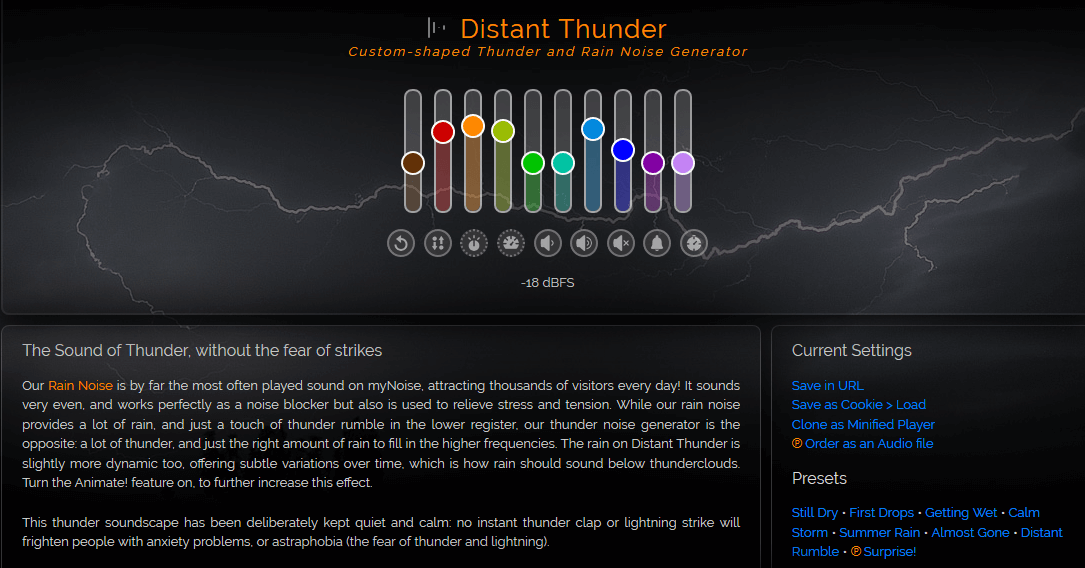
Für den mobilen Einsatz lädst du einfach den myNoise Player für Android oder iOS herunter.
Meine Meinung: Ein tolles Tool, das demnächst bei mir im Büro einer noch ausgiebigeren Praxisprobe unterzogen wird. Nutzerfreundlich ist es obendrauf; (englischsprachige) Erklärvideos geben, falls noch nötig, Hilfestellung.
Kosten: myNoise ist kostenlos. Wer möchte, kann für das Projekt spenden.
Hast du noch Fragen?
Neben digitalen Werkzeugen helfen dir auch echte Menschen bei der Content-Erstellung – zum Beispiel unsere Experten aus dem Content-Team bei njoy. Wir unterstützen dich gerne im Rahmen einer Online Marketing Beratung und auch rund um das Thema Website Optimierung. Nimm gerne jetzt gleich Kontakt mit uns auf!
Mach jetzt den ersten Schritt
Nutze unser Kontaktformular
…oder kontaktiere uns direkt!

Deine Ansprechpartnerin
Wir sind für dich da
Montag – Freitag
von 9:00 bis 18:00 Uhr
Anschrift
Hohenstaufenring 62
50674 Köln